Prechádzate na nový počítač s Windowsom 10? Sme radi, že ste tu, a máme pre vás všetko, čo potrebujete.
Tento sprievodca vám pomôže objaviť to najlepšie, čo vám Microsoft môže ponúknuť, a pomôže vám preniesť obľúbené súbory a aplikácie do nového zariadenia, aby ste hneď mohli začať pracovať tak, ako ste si zvykli.
Ak používate zariadenie s Windowsom 7 alebo Windows 8.1, upozorňujeme, že podpora sa skončila a odporúčame prejsť do Windows 10 PC, aby ste zostali v bezpečí. Získajte ďalšie informácie o ukončení podpory pre Windows 7 a Windows 8.1 a o tom, ako získať Windows. Podpora pre Windows 8.1 sa skončila 10. januára 2023.
Poznámka: Ak hľadáte informácie o tom, ako prejsť na Windows 11, prečítajte si tému Príprava na inováciu na Windows 11.
Krok č. 1: Informácie o výhodách moderného osobného počítača s Windowsom 10
-
Kupujete si nový počítač? Pozrite si videá o bežných pojmoch súvisiacich so zariadeniami, na ktoré môžete pri hľadaní počítača natrafiť, okrem iného vrátane informácií o typoch úložného priestoru či grafických procesoroch.
-
Pravidelné aktualizácie sú súčasťou Windowsu 10, čo znamená, že vždy budete mať k dispozícii najnovšie funkcie. Preskúmajte najnovšie aktualizácie Windowsu.
-
Získajte prispôsobené informácie o aktuálnom stave a výkone počítača s Windowsom 7 pomocou aplikácie Sprievodca systémom Windows (pre zariadenia s Windowsom 7).
Krok č. 2: Kúpte si nový počítač
Ak chcete rýchlejší čas spustenia, dlhšiu výdrž batérie a rýchlejšie reagujúce aplikácie, nový osobný počítač vám toto všetko zabezpečí. Nájdite nový počítač, ktorý vyhovuje vašim potrebám.
Krok č. 3: Zjednodušte si prácu a prihláste sa s kontom Microsoft
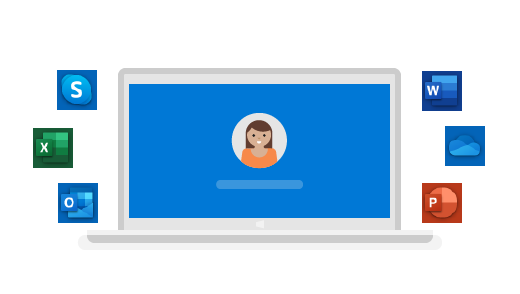
Svoje heslo už nikdy nezabudnete. Získajte osobný prístup ku všetkým službám a produktom od spoločnosti Microsoft pomocou jedného zabezpečeného prihlásenia a získajte bezplatné úložisko vo OneDrive, pomocou ktorého si môžete presunúť súbory do nového počítača. Dobrá správa – ak máte konto Xbox alebo Office, pravdepodobne už máte konto Microsoft. Začať môžete aj tak, že sa prihlásite pomocou ľubovoľného e-mailu.
Krok č. 4: Prineste si so sebou svoje súbory a obľúbené položky
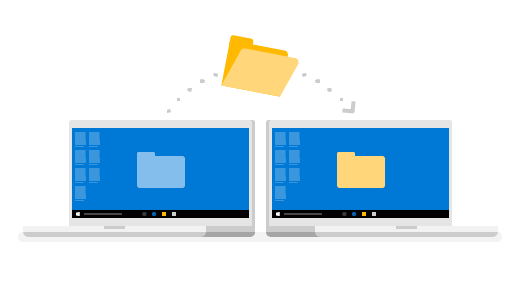
Nemusíte prísť o svoje súbory alebo obľúbené položky z prehliadača Prineste si ich so sebou do nového počítača pomocou jednej z nasledujúcich možností. Odporúčame používať OneDrive, pretože týmto spôsobom budú vaše súbory zálohované a chránené v cloude.
Vyberte svoju súčasnú verziu systému Windows a vyhľadajte pokyny na presun súborov.
Krok č. 5: Nainštalujte programy a aplikácie, ktoré máte radi
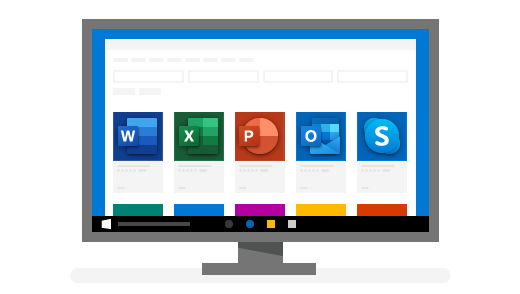
Získajte všetky aplikácie a programy, ktoré radi používate, a objavujte nové. Váš život bude jednoduchší, produktívnejší a zábavnejší. Od balíka Office až po Outlook a obľúbené hry – vždy vám pomôžeme nájsť to, čo potrebujete.
Zoznámte sa s tým najlepším zo systému Windowsu 10
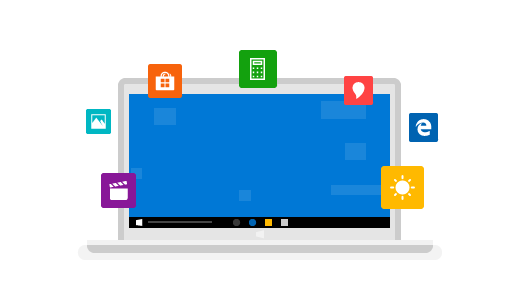
Ste prihlásení, preniesli ste si obľúbené položky a nainštalovali aplikácie. Teraz zistite, ako môžete hneď začať pracovať. Tu nájdete niektoré známe akcie aj nové klávesové skratky, ktoré prácu ešte viac zjednodušia.
Potrebujete ďalšiu pomoc?
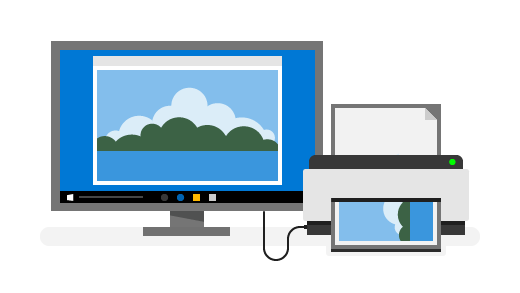
Keď si kúpite nový počítač, možno zistíte, že ak chcete začať pracovať so zariadeniami, napríklad s tlačiarňami a skenermi, potrebujete trochu pomôcť. Tu sa dozviete, čo potrebujete vedieť.
Potrebné informácie takisto nájdete v aplikácii Získať pomoc. Do vyhľadávacieho poľa na paneli úloh zadajte slovo Pomocník a získajte pomoc s vytvorením nového hesla, nastavením tlačiarne a ďalšími možnosťami.










